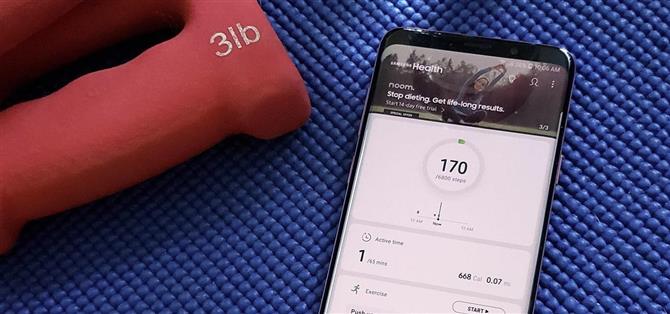Samsung Health har blivit en av de mest omfattande wellnessapparna tack vare funktioner som täcker allt från stegräkning till näringsloggning och symtomdiagnos. Men eftersom appen har så mycket att erbjuda, kan det vara lätt att förbise några mindre men användbara funktioner.
Med avancerade verktyg som hjärtfrekvens- och syrgasmätningsskärmar griper hela rampljuset, har ett antal mindre funktioner som hittats i Samsung Health skjutits till vägarna, i stor utsträckning dolda från vyn. Låt dig inte luras, eftersom många av dessa förmodligen mindre funktioner stansar mycket över deras vikt och kan gå långt för att förbättra din upplevelse med appen totalt.
- Installera Samsung Hälsa på vilken Android-enhet som helst (Google Play Butik)
Tips # 1: Tweak din aktiva tidsmål
Samsung Hälsons aktiva tracker övervakar din fysiska aktivitet hela dagen och är förinställd i viss tid beroende på din profildata. Den här standardinställningen kanske inte korrekt återspeglar dina träningsbehov, men om det visar sig vara det, kan du enkelt ändra tidsmålen för den övergripande aktiviteten oavsett din profil.
Om du vill ändra dina aktiva tidsinställningar öppnar du Samsung Health och trycker på ”Aktiv tid” kakel längst upp på sidan. Därifrån, tryck på menyn med tre punkter i det övre högra hörnet av skärmen, följt av ”Ange mål” och dra sedan antingen vänster eller höger på reglaget till du kommer fram till de önskade minuterna.
 Bild av Amboy Manalo / Android Hur
Bild av Amboy Manalo / Android Hur
Tips # 2: Tweak ditt stegräkningsmål
Liksom aktiv tid ovan är Samsung Healths målräkningsmål optimerat för din tränings profil. Om du hittar målet för lätt eller svårt kan du ändra det genom att klicka på ”Step count” -plattan i appen. Därifrån, tryck på menyknappen, följt av ”Ange mål”, dra sedan antingen vänster eller höger på nummerfältet för att öka eller minska ditt stegräkningsmål.
 Bild av Amboy Manalo / Android Hur
Bild av Amboy Manalo / Android Hur
Tips # 3: Ställ in dina stegräkningar
Att hålla en noggrann logg över de steg du tar hela dagen är en viktig del av att spåra dina framsteg mot att hålla dig i form. Men appen kan luras på att du går eller kör när du cyklar eller bilar med låga hastigheter, eftersom de rörelser som telefonen gör är likartade. På grund av detta rekommenderar vi att du avaktiverar Samsung Healths stegräkningsfunktion vid körning i ett fordon.
För att tillfälligt stoppa Samsung Health från att räkna steg, gå till ”Steps” -sidan i appen, tryck sedan på menyikonen och välj ”Pausräkningsteg.” Därefter visas en toastmeddelande som informerar dig om att funktionen är pausad. För att pausa när du är ute av bilen, bara upprepa samma steg.



Tips # 4: Lägg till steg till telefonens meddelandepanel
Du behöver inte vara en race-walking-mästare för att uppskatta möjligheten att snabbt se din nuvarande stegräkning utan att behöva öppna Samsung Health. Om du vill visa dina stegräkningar i telefonens anmälningspanel öppnar du Samsung Health och trycker sedan på menyknappen längst upp till höger och väljer ”Inställningar”. Därifrån knackar du på ”Visa steg på not.panel” och du är helt inställd.



Tips # 5: Utmana en vän till en stegräkning Duell
Motivation är en viktig faktor för att hålla sig i form och en vänlig konkurrens kan bidra starkt till att ha en positiv inställning. Samsung har inkluderat en funktion i Samsung Health som låter dig utmana vänner, familj eller till och med fullborda främlingar till en-till-ett-steg-tävlingar för att ge spänning till din träningsrutin.
Det är ganska enkelt att starta en en-mot-ett stegräkningskampanj. Du måste lägga till en ny utmaning på sidan ”Tillsammans” av Samsung Health, namnge utmaningen, bjud in en vän att gå med i matchen. För en mer detaljerad genomgång av hur det görs, se till att kolla länken nedan.
- Missa inte: Starta en fitnesskonkurrens bland vänner med Samsung Health


Tips # 6: Delta i en global utmaning
Förutom match-match-matcher, har Samsung Health också globala utmaningar med jämna mellanrum, så att du kan gå med för att se hur bra du stackar upp mot fitness-avicionados från hela världen. Att skriva in en global utmaning är enkelt – klicka bara på ”Tillsammans” fliken längst ner i Samsung Healths huvudmeny, och klicka sedan på ”Join” på någon av de tillgängliga utmaningarna.



Tips # 7: Spara batteri medan du spårar en träning
Om du håller din enhet vaken under långa träningspass kan du tömma batteriet, så det är självklart att du ska sätta telefonen så mycket som möjligt medan du arbetar för att bevara batteritiden.
Lyckligtvis ger Samsung Health dig en genial kompromiss: Du kan hålla dig över din träningstid genom att visa den på en OLED-vänlig svart skärm. För att aktivera, klicka helt enkelt på hänglåssknappen längst ned till höger på träningsidan.
- Missa inte: Hur spårar du träning med Samsung Health


Tips # 8: Lägg manuellt dina favoritmatvaror
Databasen över matvaror som finns inom Samsung Health är bland de mest omfattande där ute, vilket ger apps som MyFitnessPal en löpning för sina pengar. Med det sagt kommer det alltid att finnas måltider som saknas från vilken mat-spårningsdatabas. Lyckligtvis kan Samsung Health spara dig anpassade matvaror.
För att manuellt mata in en viss måltid, börja med att slå på måltiden på Samsung Healths huvudsida (till exempel frukost eller lunch). Därifrån väljer du fliken ”Min mat” och trycker sedan på ”Lägg till ny mat”. Slutligen mata in maten du vill spara (tillsammans med kalorieräknningen och näringsvärdet) och tryck på ”Spara” för att lägga till den i din lista.



Tips # 9: Tweak-portioner för en mer noggrann inspelning
När du loggar in en måltid i Samsung Health, räcker det inte att bara spara maten du åt i appen. Oftast måste du också ange hur många portioner du hade för en mer noggrann kalori- och näringsinspelning.
För att finjustera serveringen av måltiden som du vill spela in, svepa åt sidan på den numeriska fältet på matobjektets sida tills du träffar din måldel och tryck sedan på ”Klar” längst upp till höger för att spela in. Därefter kommer den totala kaloriräkningen tillsammans med fett, kolhydrater och proteinförbrukning att visas korrekt på sidan Log Meal.
- Missa inte: Räkna kalorier Log Nutrition med Samsung Health



Tips # 10: Lägg till en bild av din måltid
Då och då får du en måltid som är så härlig och härlig att du känner dig angelägen om att ta en bild av det som en visuell memento. För dessa tillfällen ger Samsung Health dig möjligheten att inte bara logga in din måltid och dess tillhörande kalori- och näringsvärden utan också spara en bild av det för eftertiden.
Att spara en bild av din måltid kan inte vara enklare – klicka bara på ikonen för att lägga till bild på sidan ”Log Meals” och antingen få ett foto på måltiden eller välj det från ditt Galleri.



Tips # 11: Logga in din koffeinintag
En kopp kaffe är en viktig del av nästan allas morgonrutin, men medan du kan logga in hur mycket kaffe du dricker i avsnittet ”Matinspelning” i Samsung Health, visas det inte koffeinvärden som standard.
Lyckligtvis kan du lägga till en extra kakel till Samsung Health som ger dig möjlighet att logga in hur mycket koffein du intagar hela dagen. För att lägga till funktionen bläddrar du hela vägen till botten av appens huvudsida och trycker på ”Hantera objekt”. Därifrån, tryck på växeln i avsnittet ”Koffein” för att aktivera funktionen.



Tips # 12: Mät din stressnivå själv
Som standard är Samsung Health inställd för att mäta dina stressnivåer tillsammans med din hjärtfrekvens och syremättnad. Men om du vill mäta din stressnivå själv kan du göra det genom att trycka på menyknappen i det övre högra hörnet och gå till ”Mät flera.” Därifrån, tryck helt enkelt på växeln längst upp för att inaktivera mätning för hjärtfrekvens och syremättnad.



Tips # 13: Ordna om flikarna på nytt
Vi har alla olika prioriteringar när det gäller hälso- och fitnessdata som vi vill hålla oss på och rulla ner till Samsung Healths huvudsida för att komma åt en funktion som vattenintag kan bli tråkigt efter ett tag, speciellt om det är en funktion du ofta dra nytta av.
För att avhjälpa det här låter Samsung Health du omordna dess funktionsplattor för att korrekt reflektera dina behov. För att göra det, tryck helt enkelt på en kakel, dra antingen upp eller ner i listan beroende på dess betydelse. Släpp helt enkelt när du är klar, och upprepa processen tills du är nöjd.
 Bild av Amboy Manalo / Android Hur
Bild av Amboy Manalo / Android Hur
Tips # 14: Diagnosera ovanliga symtom
Förutom fitness och näringsspårning kommer Samsung Health med en smutsig funktion som kan hjälpa till att diagnostisera ovanliga hälsosymtom från ditt hems komfort och integritet. Med namnet Symptom Checker kan funktionen nås genom att gå till fliken ”Experter” i appen. Därifrån diagnostiserar Symptom Checker möjliga förutsättningar för ditt symptom genom en rad detaljerade frågor.
- Missa inte: Använd Samsung Health för att diagnostisera symtom hemma



Tips # 15: Radera dina Samsung Hälso data
Om du någonsin väljer att flytta till en annan fitnessapp, borde du veta att du kan radera din Samsung Health-information för att hålla dina fitness- och hälsoprelaterade data privata. Och till skillnad från en hårdvarubaserad datatorkning raderar personuppgifter som är associerade med Samsung Health inte bara känslig information från din enhet, det är också helt torkat från Samsungs servrar.
Om och när du bestämmer dig för att radera din personliga information med Samsung Health, tryck på menyknappen längst upp till höger och välj ”Inställningar”. Därifrån, tryck på ”Radera personuppgifter” och följ sedan anvisningarna för att radera din användarinformation.



Denna artikel producerades under Android Hur årlig hälsa Fitness speciell täckning. Läs hela hälsan Fitness-serien.